Uređivač jednadžbe (Microsoft jednadžba 3,0) bio je uvršten u starije verzije programa Word, ali je uklonjen iz svih verzija u programu Public Update za Siječanj 2018 (PU) i zamijenjen novim uređivačem jednadžbe.
Sadržaj ovdje opisuje tu značajku za korisnike koji su instalirali ovo ažuriranje.
Važno: Jednadžba Editor 3,0 uklonjena je zbog sigurnosnih problema s njegovom implementacijom. Korisnici koji pokušaju urediti jednadžbu stvorene u programu jednadžba Editor 3,0 primit će poruku o pogrešci "Microsoft jednadžba nije dostupna." Excel Editor 3,0 objekti i dalje će se prikazivati normalno ako imate instaliran MT extra font (ako nemate font, možete ga preuzeti). Međutim, korisnici mogu uređivati te jednadžbe samo preuzimanjem softverskih alata za MathType koje nudi WIRIS. Pogledajte odjeljak MathType na stolnom računalu za korisnike programa Equation Editor.
Umetanje jednadžbe pomoću uređivača jednadžbi
-
Na kartici Umetanje u grupi Tekst kliknite Objekt.
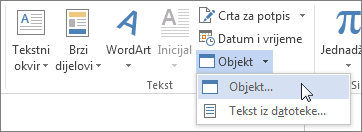
-
U dijaloškom okviru Objekt kliknite karticu Stvaranje nove .
-
U okviru Vrsta objekta kliknite Microsoft jednadžba 3,0, a zatim kliknite u redu.
-
Pomoću simbola, predložaka ili okvira na alatnoj traci Jednadžba uredite jednadžbu.
-
U programu Word, Excel ili Outlook da biste se vratili u dokument, kliknite bilo gdje u dokumentu.
Da biste se u programu PowerPoint vratili na prezentaciju, u programu Equation Editorna izborniku datoteka kliknite izlaz i vratite se u prezentaciju.
Uređivanje jednadžbe u uređivaču jednadžbe
Ako ste koristili uređivač jednadžbe da biste umetnuli jednadžbu, možete i urediti tu jednadžbu u programu Equation Editor.
-
Dvokliknite objekt jednadžbe koji želite urediti.
-
Pomoću simbola, predložaka ili okvira na alatnoj traci Jednadžba uredite jednadžbu.
-
U programu Word, Excel ili Outlook da biste se vratili u dokument, kliknite bilo gdje u dokumentu.
Da biste se u programu PowerPoint vratili na prezentaciju, u programu Equation Editorna izborniku datoteka kliknite izlaz i vratite se u prezentaciju.
Umetanje jednadžbe pomoću uređivača jednadžbi
-
Na kartici Umetanje u grupi Tekst kliknite Objekt.
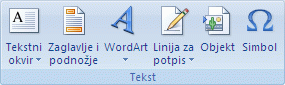
-
U dijaloškom okviru Objekt kliknite karticu Stvaranje nove .
-
U okviru Vrsta objekta kliknite Microsoft jednadžba 3,0.
Ako uređivač jednadžbe nije dostupan, možda ćete ga morati instalirati.
Instalacija uređivača jednadžbi
-
Zatvorite sve programe.
-
Kliknite Dodaj ili ukloni programe na upravljačkoj ploči.
-
U okviru Trenutno instalirani programi kliknite Microsoft Office <suite> 2007, a zatim kliknite Promijeni.
-
Na stranici Promjena instalacije sustava Microsoft Office <suite> 2007. zaslon, kliknite Dodaj ili ukloni značajke, a zatim kliknite Nastavi.
-
Na kartici mogućnosti instalacije kliknite pokazivač za proširivanje (+) pokraj gumba Alati sustava Office.
-
Kliknite strelicu pokraj uređivača jednadžbi, a zatim kliknite Pokreni s mog računala.
-
Kliknite Nastavi.
-
Nakon dovršetka instalacije uređivača jednadžbe ponovno pokrenite program sustava Office koji ste koristili.
-
-
U dijaloškom okviru Objekt kliknite u redu.
-
Pomoću simbola, predložaka ili okvira na alatnoj traci Jednadžba uredite jednadžbu.
-
U programu Word, Excel ili Outlook da biste se vratili u dokument, kliknite bilo gdje u dokumentu.
Da biste se u programu PowerPoint vratili na prezentaciju, u programu Equation Editorna izborniku datoteka kliknite izlaz i vratite se u prezentaciju.
Uređivanje jednadžbe u uređivaču jednadžbe
Ako ste koristili uređivač jednadžbe da biste umetnuli jednadžbu, možete urediti tu jednadžbu u programu Equation Editor.
-
Dvokliknite objekt jednadžbe koji želite urediti.
-
Pomoću simbola, predložaka ili okvira na alatnoj traci Jednadžba uredite jednadžbu.
-
U programu Word, Excel ili Outlook da biste se vratili u dokument, kliknite bilo gdje u dokumentu.
Da biste se u programu PowerPoint vratili na prezentaciju, u programu Equation Editorna izborniku datoteka kliknite izlaz i vratite se u prezentaciju.
Upute za korištenje ugrađenih jednadžbi pomoću gumba Jednadžba potražite u članku upisivanje jednadžbe ili formule.
Vidi također
Jednadžbe u linearnom obliku i matematički samoispravak u programu Word











